
Supposons que, tout en travaillant avec l'un des projets, vous remarquez qu'un ou plusieurs fichiers vidéo sont mis en rotation pas de l'autre côté. Tournez la vidéo n'est pas aussi simple que l'image - pour cela, vous devez utiliser l'éditeur vidéo. Nous allons regarder comment tourner ou refléter une vidéo avec Sony Vegas Pro.
De cet article, vous apprendrez sur deux façons de Sony Vegas, avec laquelle vous pouvez transformer la vidéo: manuel et automatique, ainsi que comment refléter une vidéo.
Comment allumer la vidéo à Sony Vegas Pro
Méthode 1
De cette façon est pratique à appliquer si vous devez transformer la vidéo sur n'importe quel angle indéfini.
1. Pour commencer, téléchargez la vidéo pour faire pivoter, dans l'éditeur vidéo. Ensuite, sur la vidéo, trouvez la "casserole et la coupe des événements ..." Icône ("Événement pan / culture").
2. Placez maintenant la souris sur l'un des coins de la vidéo et, lorsque le curseur prend le type de flèche ronde, maintenez-la enfoncée avec le bouton gauche de la souris et tournez la vidéo sous l'angle dont vous avez besoin.
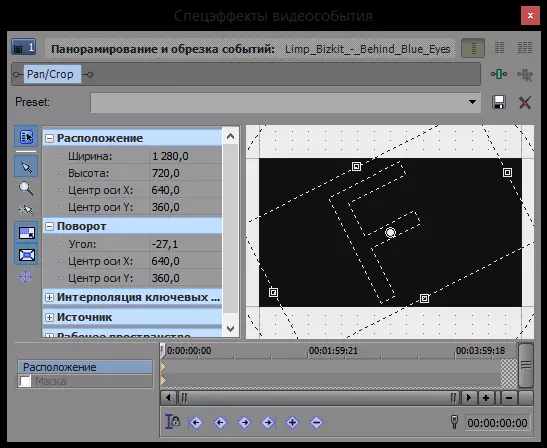
Vous pouvez donc faire pivoter manuellement la vidéo que nécessaire.
Méthode 2.
La deuxième façon est préférable de postuler si vous devez transformer la vidéo de 90, 180 ou 270 degrés.
1. Après avoir téléchargé la vidéo dans Sony Vegas, à gauche, dans l'onglet Tous les fichiers multimédia, recherchez la vidéo qui doit être tournée. Appuyez sur elle avec le bouton droit de la souris et sélectionnez "Propriétés ..."
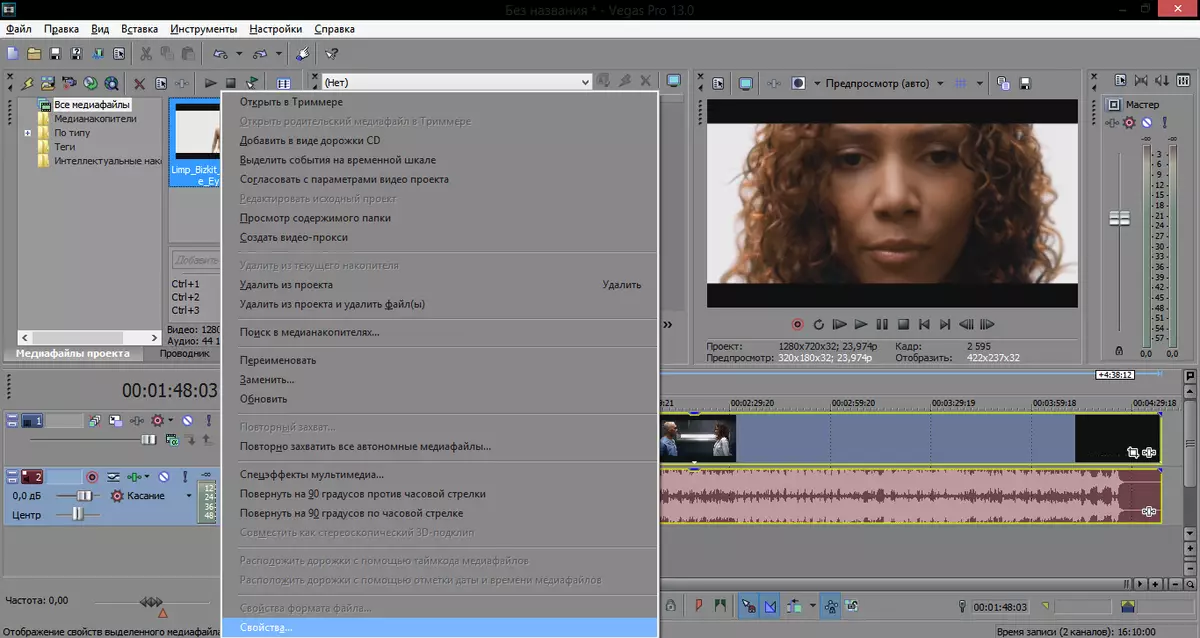
2. Dans la fenêtre qui s'ouvre, en bas, trouvez l'élément "Turn" et sélectionnez l'angle de rotation souhaité.
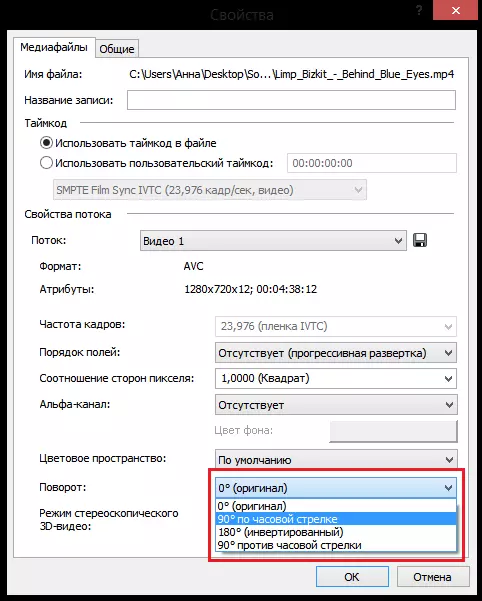
Intéressant!
En fait, toutes les mêmes peuvent être faites et sans entrer dans l'onglet "Tous les fichiers multimédia", en cliquant sur le bouton droit de la souris sur un fichier vidéo spécifique sur la chronologie. Eh bien, sélectionnez ensuite l'élément "Propriétés", accédez à l'onglet "MediaFile" et tournez la vidéo.
Comment refléter la vidéo à Sony Vegas Pro
Réfléchissez à une vidéo dans Sony Vegas n'est pas plus difficile que de tourner.
1. Télécharger une vidéo dans l'éditeur et cliquez sur le « Pan » icône « Pan et couper les événements ... ».
2. Cliquez maintenant sur le fichier vidéo clic droit et sélectionnez la réflexion souhaitée.

Eh bien, nous avons examiné deux façons de faire pivoter la vidéo dans l'éditeur Sony Vegas Pro et a également appris à faire une réflexion verticale ou horizontale. En fait, il n'y a rien de compliqué ici. Eh bien, lequel du passage est meilleur, tout le monde déterminera pour lui-même.
Nous espérons que nous pourrions vous aider!
